时间:2021-07-12 11:03:48 作者:陈坤 来源:系统之家 1. 扫描二维码随时看资讯 2. 请使用手机浏览器访问: https://m.xitongzhijia.net/xtjc/20210712/217914.html 手机查看 评论 反馈
剪映电脑版想要给视频添加定位图标,是如何添加定位图标的呢?想必有的网友还知道如何操作的,为此,今日小编带来的这篇文章就为大伙分享了剪映添加定图图标的方法,一起来看看吧。
剪映添加定图图标的方法:
首先打开剪映软件;
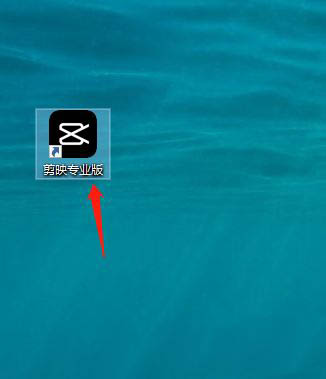
然后开始创作;
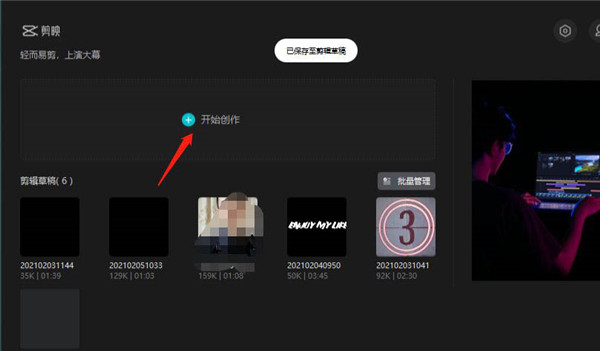
接着导入视频素材;
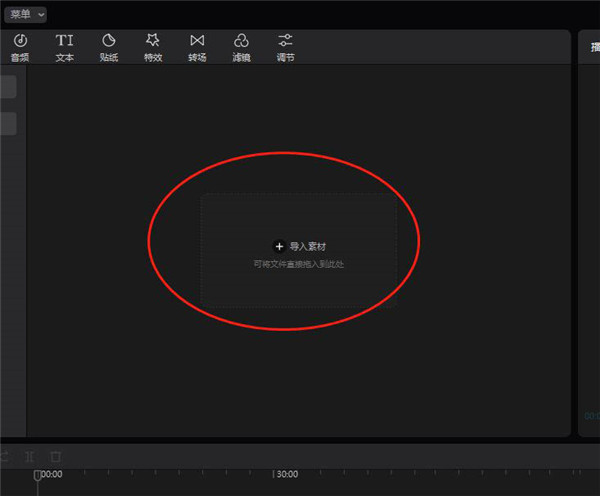
将其拖向时间轴轨道;
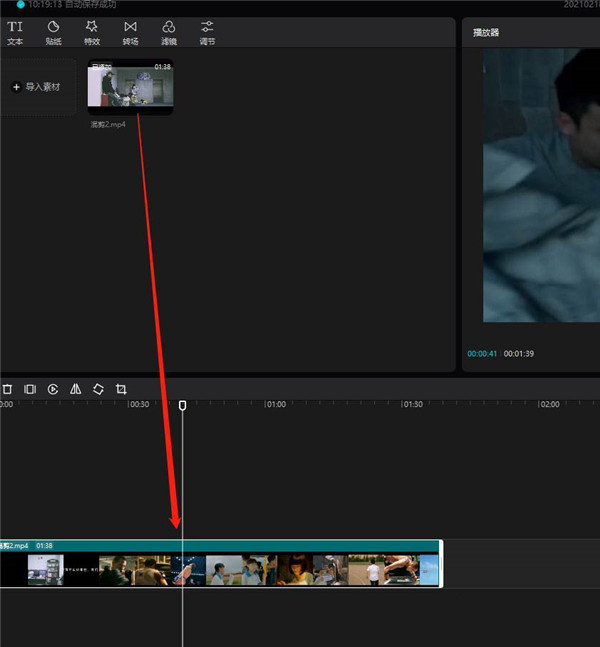
点击上面的贴纸;
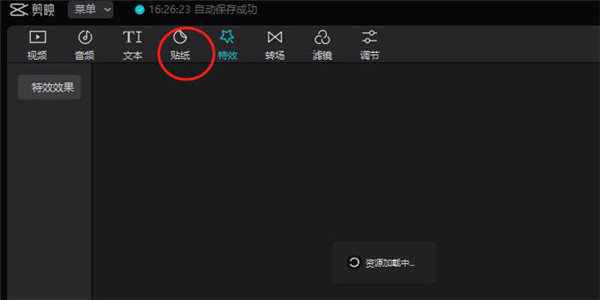
然后下载这个定位图标;
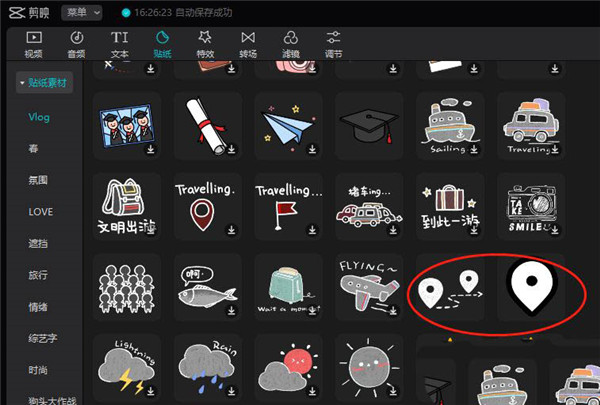
把它拖到时间轴里面;
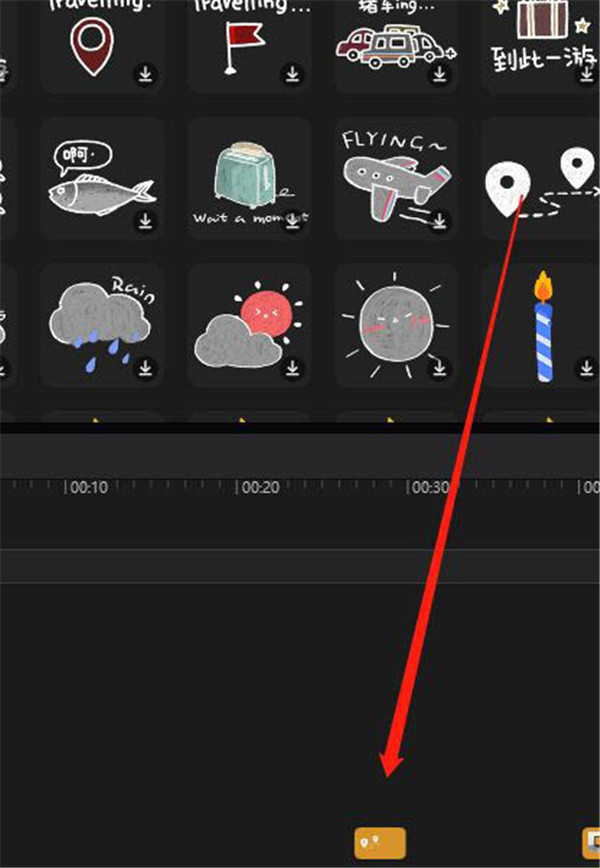
然后在右边视频窗口,调整这个定位图标的大小和位置;
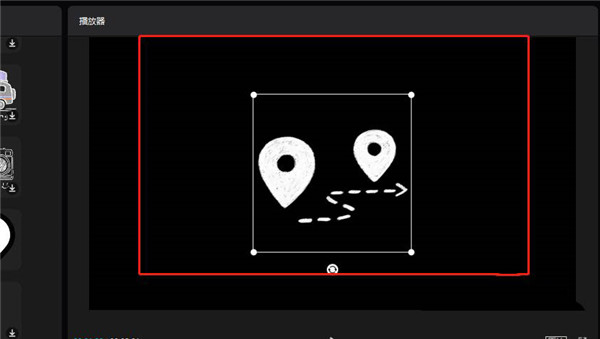
发表评论
共0条
评论就这些咯,让大家也知道你的独特见解
立即评论以上留言仅代表用户个人观点,不代表系统之家立场